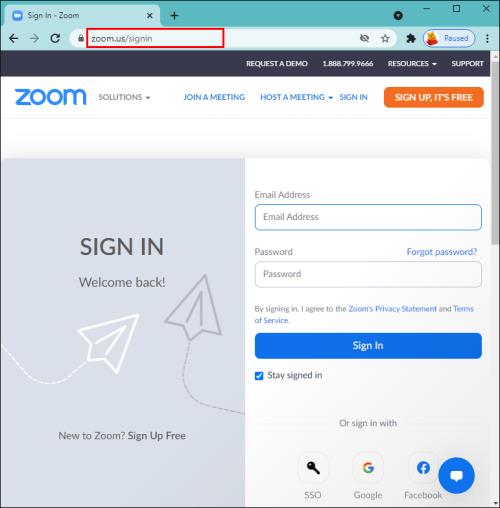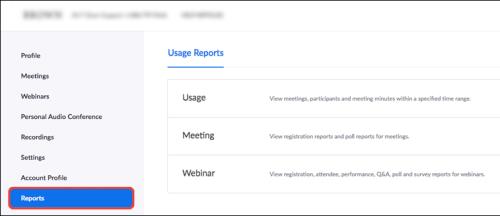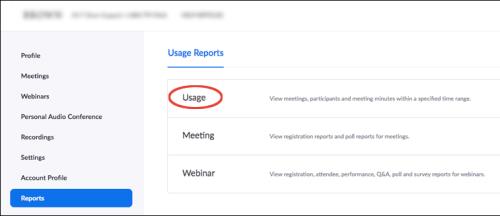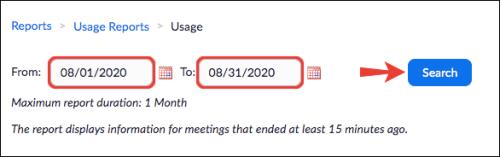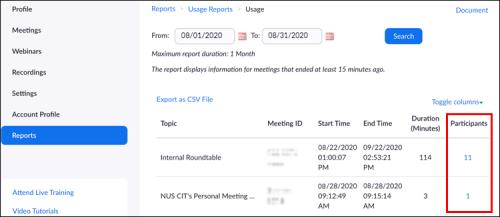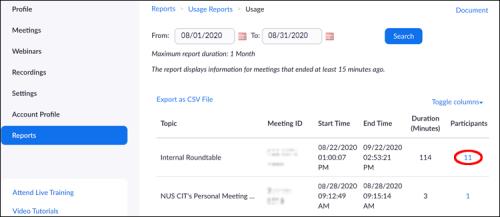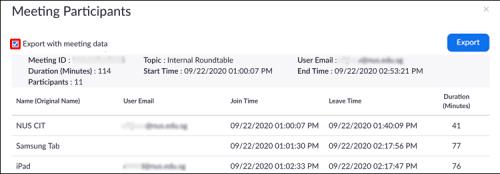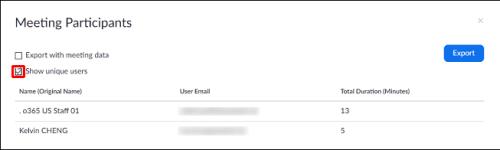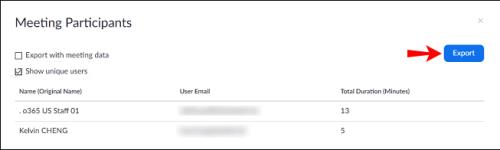Povezave naprav
En sam Zoom sestanek lahko vključuje na stotine udeležencev. Kaj pa, če morate natančno preveriti, kdo se je udeležil predavanja ali delovnega sestanka? Na srečo boste kot skrbniški uporabnik plačljivega računa Zoom imeli dostop do poročil o udeležbi za sestanke, ki ste jih gostili v zadnjih 12 mesecih.

V tem članku bomo razložili, kako pridobiti poročila o udeležbi na sestanku, poročila o registracijah in rezultate anket, ko dostopate do računa Zoom iz spletnega brskalnika in osebnih naprav.
Kako si ogledate, kdo se je udeležil sestanka Zoom na osebnem računalniku
Odvisno od velikosti sestanka se poročilo običajno ustvari približno 30 minut po koncu sestanka. Upoštevajte pa, da lahko za večja srečanja traja do eno uro. Za dostop do poročila o udeležbi na sestanku sledite tem korakom:
- Prijavite se v Zoom iz spletnega brskalnika.
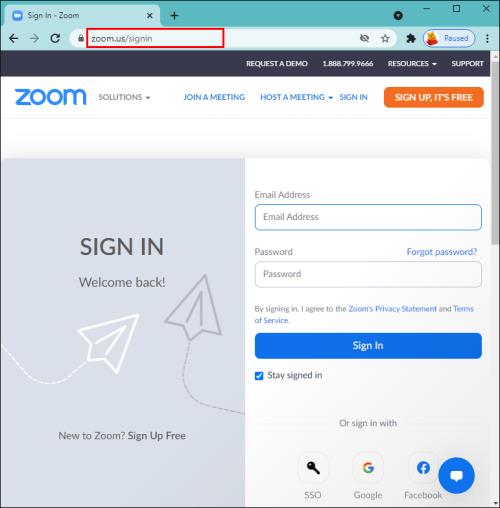
- V levem meniju kliknite Poročila .
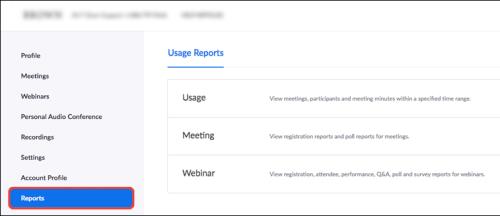
- Kliknite Uporaba .
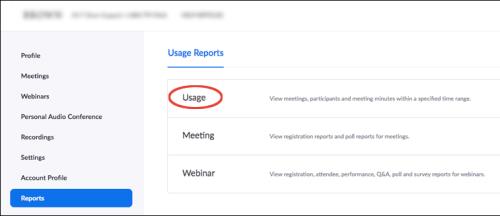
- Vnesite časovno obdobje za sestanek, za katerega si želite ogledati poročilo, nato pa Išči .
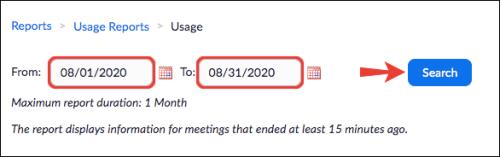
- Poiščite srečanje, nato se pomaknite v desno, da vidite stolpec Udeleženci .
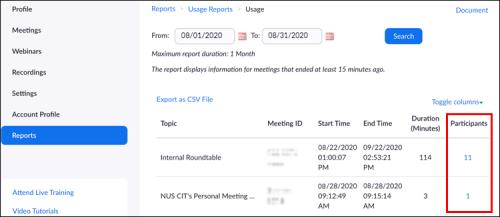
- Kliknite na modro številko udeležencev.
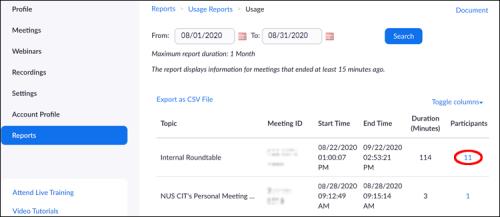
- V pojavnem oknu Udeleženci srečanja potrdite polje Izvozi s podatki o srečanju, da vključite informacije o srečanju.
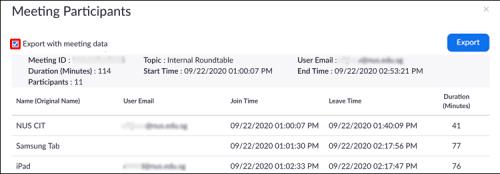
- Če želite seznam združiti z edinstvenimi uporabniki, označite možnost Prikaži edinstvene uporabnike . Če udeleženec nekajkrat zapusti srečanje in se mu ponovno pridruži, bo v poročilu prikazan samo njegov skupni čas prisotnosti.
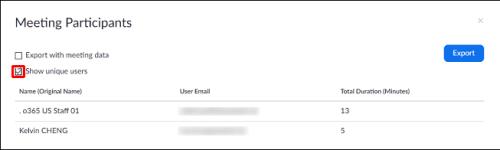
- Za prenos poročila kliknite Izvozi .
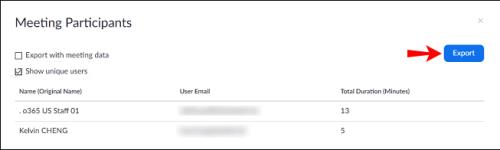
Kako si ogledate, kdo se je udeležil sestanka Zoom na iPhoneu?
Na enak način kot osebni računalniki lahko ustvarite podrobno poročilo o udeležencu na iPhoneu 30 minut po sestanku. Toda za velike sestanke lahko traja do ene ure. Do poročila o udeležbi na sestanku dostopate tako, da sledite tem korakom:
- Odprite spletni brskalnik in se prijavite v svoj račun Zoom .
- V levem meniju tapnite Poročila .
- Tapnite Uporaba .
- Vnesite časovno obdobje za poročilo o sestanku, ki ga želite videti, nato Išči .
- Pojdite na srečanje in se pomaknite desno do stolpca Udeleženci .
- Kliknite na modro številko udeležencev.
- V oknu Udeleženci srečanja potrdite potrditveno polje Izvozi s podatki o srečanju, da vključite informacije o srečanju.
- Če želite združiti seznam na edinstvene uporabnike (na primer brez udeležencev, ki zapuščajo in se ponovno pridružujejo), označite potrditveno polje Pokaži edinstvene uporabnike .
- Tapnite Izvozi .
Kako si ogledate, kdo se je udeležil sestanka Zoom v napravi Android
Poročilo o udeležbi na sestanku se običajno ustvari 30 minut po koncu sestanka. Vendar pa lahko za večja srečanja traja do ene ure. Za dostop do poročila o udeležbi na sestanku uporabite spodnje korake:
- Prijavite se v Zoom iz spletnega brskalnika.
- Tapnite Poročila v levem meniju.
- Tapnite Uporaba .
- Vnesite časovno obdobje za sestanek, za katerega si želite ogledati poročilo, nato tapnite Išči .
- Pojdite na srečanje in se pomaknite desno do stolpca Udeleženci .
- Dotaknite se modre številke udeležencev.
- V oknu Udeleženci srečanja potrdite potrditveno polje Izvozi s podatki o srečanju, da vključite informacije o srečanju.
- Če želite vključiti skupni čas udeležbe udeležencev na sestanku, označite potrditveno polje Pokaži edinstvene uporabnike .
- Če želite prenesti poročilo, tapnite Izvozi .
Dodatna pogosta vprašanja
Kako si ogledam poročilo o registraciji sestanka?
Načrtovanje registracije za sestanek je odlično za zajemanje dodatnih informacij o vaših udeležencih. Lahko preverite, kdo se ga je udeležil, in imate kontaktne podatke, če jih želite kontaktirati po sestanku. Če želite to nastaviti, ga morate najprej omogočiti v Zoomu. Evo, kako se to naredi:
1. Prijavite se v svoj račun Zoom .
2. V meniju kliknite Sestanki .
3. Izberite Načrtuj srečanje ali uredite obstoječe srečanje.
4. V razdelku Registracija se prepričajte, da je potrjeno potrditveno polje Zahtevano .
5. Ko načrtujete sestanek, se prikažeta zavihka Registracija in Blagovna znamka .
Če si želite ogledati, kdo se je prijavil na srečanje:
1. Izberite Poročila in nato Uporaba .
2. Kliknite Sestanek . Prikazal se bo seznam prihodnjih in preteklih srečanj.
3. Poleg Vrsta poročila izberite Poročilo o registraciji .
4. Kliknite spustni meni pod Vrsta poročila in nato za iskanje po:
· Časovni obseg izberite Iskanje po časovnem obsegu .
· ID sestanka izberite Iskanje po ID-ju sestanka .
5. Kliknite Iskanje .
6. V zadnjem stolpcu kliknite Generiraj . Ali pa uporabite potrditvena polja, da izberete več poročil.
Zoom bo odprl novo okno brskalnika in začel prenašati vaše poročilo o registraciji.
Kako si ogledam poročilo o anketi sestanka?
Anketno poročilo prikazuje osnovno razčlenitev rezultatov za vsako vprašanje. Če prenesete celotno poročilo, si lahko ogledate, kdo je glasoval za vsako možnost. Če si želite ogledati rezultate ankete za svoje srečanje, sledite spodnjim korakom:
1. Prijavite se v svoj račun Zoom iz spletnega brskalnika.
2. V levem meniju izberite Poročila .
3. Kliknite Uporaba .
4. Izberite Sestanek , prikazal se bo seznam prejšnjih in prihodnjih sestankov.
5. Poleg Vrsta poročila kliknite Poročilo ankete .
6. Kliknite spustni meni pod Vrsta poročila in nato za iskanje po:
· Časovni obseg, izberite Iskanje po časovnem obsegu .
· ID sestanka, izberite Iskanje po ID-ju sestanka .
7. Kliknite Iskanje .
8. Izberite modro povezavo za prenos za poročilo o anketi, ki si ga želite ogledati.
Zoom bo odprl vaš privzeti brskalnik in začel prenašati celotno poročilo o anketi.
Preverjanje prisotnosti
Srečanja in spletni seminarji, ki potekajo prek platforme za videokonference Zoom, lahko poskrbijo za stotine povezav na enem sestanku. Je zmogljivo orodje za poročanje o sestankih, ki zagotavlja natančne informacije o udeležbi, registraciji in rezultatih javnomnenjskih raziskav.
Te funkcije so uporabne, če morate preveriti prisotnost, potrditi zanimanje pred sestankom ali voditi evidenco ljudi, ki so se prijavili na dogodek, vendar se ga niso udeležili. Vsa poročila so dostopna za vaša srečanja, ko imate skrbniška dovoljenja za plačljivi račun.
Kaj mislite, kako funkcije Zooma prispevajo k nemotenemu potekanju sestankov? Ali lahko izboljšajo svojo izkušnjo videokonference? Sporočite nam v spodnjem oddelku za komentarje.